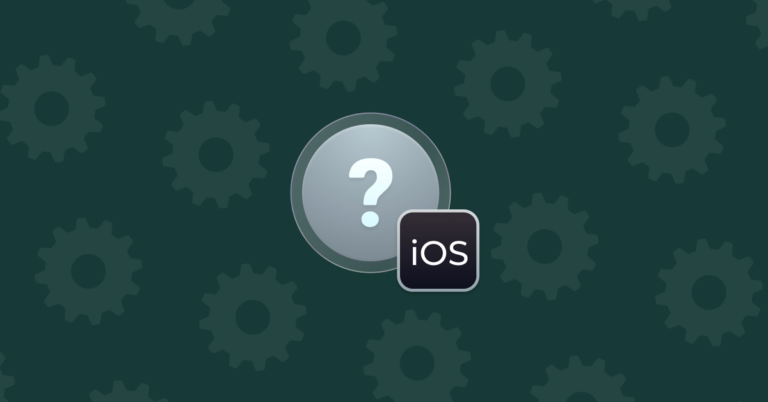«Загрузка сообщений из iCloud» зависла на Mac: основные исправления
Прежде чем мы начнем
Потратив несколько лет на разработку приложений для macOS, мы создали инструмент, которым может пользоваться каждый. Комплексное решение проблем для Mac.

Итак, вот вам совет: скачайте CleanMyMac, чтобы быстро решить некоторые проблемы, упомянутые в этой статье. Но чтобы помочь вам сделать все это самостоятельно, ниже мы собрали наши лучшие идеи и решения.
Функции, описанные в этой статье, относятся к версии CleanMyMac X для сайта MacPaw.
За последние несколько лет iCloud становится все более неотъемлемой частью использования Mac. Многие встроенные приложения и службы в macOS используют iCloud для синхронизации с другими устройствами и хранения данных. Одним из них является приложение «Сообщения». Когда вы включаете iCloud в «Сообщениях» на всех своих устройствах, отправляемые и получаемые вами сообщения и вложения сохраняются в iCloud и синхронизируются на всех ваших устройствах, освобождая место на вашем Mac и других устройствах. Когда вам нужно просмотреть вложение, оно загружается из iCloud. Обычно это работает очень хорошо. Однако иногда он зависает, и вы увидите сообщение «загрузка сообщений из iCloud», которое зависает. В этой статье мы покажем вам, как избавиться от сообщения и загрузить сообщения, не застревая.
Почему загрузка сообщений из iCloud на моем Mac занимает вечность?
Существует ряд причин, по которым уведомление «загрузка сообщений из iCloud» может зависать на вашем Mac. Это может быть проблема с вашим подключением к Интернету или с серверами Apple iCloud. Или это может быть проблема с аутентификацией. Как и в случае со многими проблемами, с которыми вы столкнетесь на своем Mac, единственный способ выяснить это — выполнить процесс устранения, начиная с наиболее вероятных и простых в устранении причин.
Совет: Как обслуживать ваш Mac, чтобы повысить его производительность
Проблема загрузки сообщений из iCloud и зависания — лишь одна из многих, с которыми вы можете столкнуться при использовании Mac. Большинство из них можно легко исправить, но это требует времени и очень неудобно, особенно если у вас есть сроки, которые нужно уложиться. Лучший способ избежать подобных проблем или хотя бы свести их к минимуму — регулярно обслуживать ваш Mac. Обслуживание вашего Mac означает, среди прочего, запуск сценариев обслуживания macOS, освобождение оперативной памяти, переиндексацию Spotlight и восстановление прав доступа к диску. Выполнение всех этих задач вручную заняло бы много времени. И когда дело доходит до запуска сценариев обслуживания, большинство из нас не знают, с чего начать. Однако вам не обязательно делать это вручную — модуль обслуживания CleanMyMac X может выполнить все эти задачи за вас, а также сократить количество снимков Time Machine, очистить кэш DNS и ускорить работу почты. И самое приятное: CleanMyMac X можно бесплатно скачать здесь. Загрузив и установив его, просто выберите «Обслуживание» на боковой панели, выберите задачи, которые хотите запустить, и нажмите «Выполнить».

Как исправить это, когда «загрузка сообщений из iCloud» зависает
1. Проверьте подключение к Интернету
Зайдите в веб-браузер и попробуйте загрузить веб-страницу. Если это не помогло, попробуйте другое устройство, подключенное к той же сети Wi-Fi. Если это не помогло, проблема либо в вашей сети Wi-Fi, либо в широкополосном соединении. Попробуйте перезагрузить маршрутизатор. Если это работает, возможно, проблема в Wi-Fi вашего Mac. Попробуйте выключить и снова включить это. Если это не помогло, перезагрузите Mac.
2. Проверьте серверы Apple.
Если ваше интернет-соединение работает, следующим наиболее вероятным виновником являются серверы Apple. Вы можете проверить статус каждого из своих онлайн-сервисов. здесь. Перейдите на эту страницу и найдите «iMessage». Если он зеленый, серверы работают. Если он не зеленый, значит, с ними проблема, и вам остается только ждать.

3. Обновите macOS
Рекомендуется поддерживать ваш Mac в актуальном состоянии, поэтому, если у вас не настроено автоматическое обновление, следующим шагом будет проверка наличия доступных обновлений:
- Откройте «Настройки системы» > «Основные» > «Обновление программного обеспечения».
- Подождите, пока он проверит наличие обновления, и, если оно есть, установите его.

4. Убедитесь, что на всех ваших устройствах использован один и тот же Apple ID.
На каждом устройстве перейдите в «Системные настройки» (если это Mac) или «Настройки» (если это iPhone или iPad) и нажмите свое имя вверху. Убедитесь, что адрес электронной почты одинаков на всех устройствах.
5. Отключите сообщения в iCloud и снова включите.
Далее проверьте настройки Сообщений:
- Откройте «Сообщения», щелкните меню «Сообщения» и выберите «Настройки».
- Перейдите на вкладку iMessage и снимите флажок «Включить сообщения в iCloud».
- Закройте «Сообщения», подождите около получаса, затем снова откройте «Сообщения» и выберите «Включить сообщения в iCloud».

6. Отключите «Сообщения» в настройках iCloud.
Следующий шаг, если отключение и повторное включение iCloud в «Сообщениях» не работает, — сделать обратное — отключить и снова включить «Сообщения» в iCloud.
- Перейдите в «Системные настройки» > «Apple ID» и выберите «iCloud».
- В разделе «Приложения, использующие iCloud» нажмите «Показать все».
- Прокрутите вниз до «Сообщения» и выключите переключатель.
- Подождите полчаса или около того, а затем снова включите переключатель.

7. Выйдите из Apple ID и войдите снова.
Выход из Apple ID будет означать, что вы не сможете использовать ни одну из онлайн-служб Apple, включая «Почту», «Календарь», «Напоминания», «Локатор» и iCloud Drive, пока не войдете снова в систему. Итак, вам следует делать это только после того, как вы попробовали все вышеперечисленное.
- Откройте меню Apple и выберите «Системные настройки».
- Нажмите на свое имя в верхней части окна. Прокрутите окно до нижней части и нажмите «Выйти».
- Выйдите из настроек системы, подождите полчаса или около того, затем снова откройте настройки системы и снова войдите в систему. Затем все будет повторно синхронизировано.

Если вы видите, что уведомление «Загрузка сообщений из iCloud» зависает на вашем Mac, это может быть вызвано рядом разных причин. Но он сообщает вам, что у него возникают трудности с загрузкой сообщений и вложений в приложение «Сообщения». Единственный способ выяснить, почему это происходит, и исправить это — методом проб и ошибок. Для этого выполните шаги один за другим, и сообщения снова начнут работать правильно.